Kaip sukonfigūruoti statinį DHCP, taigi jūsų kompiuterio IP adresas nekeičia

DHCP leidžia lengvai konfigūruoti tinklo prieigą jūsų namų tinklui, o uostų persiuntimas palengvina tuos kompiuterius iš bet kur. Nustatydami statinio DHCP savo maršrutizatoriuje, galite derinti geriausius abu pasaulius.
Problema su DHCP ir uosto peradresavimu
DHCP yra puikus. Jūs sukonfigūravote savo maršrutizatorių, kad automatiškai priskirti IP adresus ir kompiuterius savo tinkle tiesiog darbui. Portų peradresavimas yra naudingas, nes galite pasiekti savo maršrutizatorių už jūsų tinklo ribų ir būti nukreiptas į kompiuterį, kurio reikia jūsų tinklo viduje. Problema ta, kad šie du nuostabūs dalykai remiasi viena prielaida: jūsų vidiniai IP adresai nesikeičia. Jei jūsų maršrutizatorius keičia IP, kurį DHCP priskyrė mašiną, turite pertvarkyti uosto persiuntimą. Daugelis programų bando išspręsti šią problemą, siūlydamos Universaliųjų įkrovimo ir atkūrimo (UPnP) uosto peradresavimo funkcijas, tačiau ne viskas.
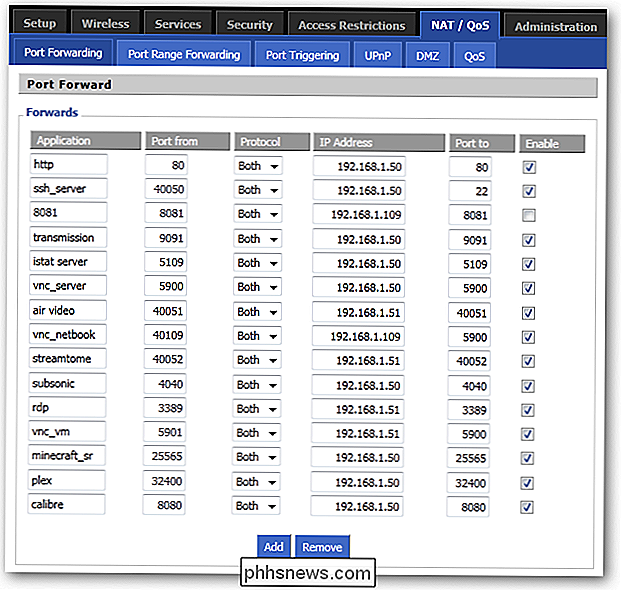
Naujesniuose maršrutizatoriuose dažnai yra galimybė prisiminti, kuris IP adresas buvo priskirtas tam kompiuteriui, taigi, jei jie atjungiami ir pakartotinai prijungti jų IP nekeičia. Tačiau dažnai maršruto parinktys iš naujo išvalo šią talpyklą ir pradeda priskirti IP pirmojo atvykimo, pirmojo aptarnavimo pagrindu. Senesnių maršrutizatorių tona net neturi šio gebėjimo ir iš karto priskirti naujus IP adresus. Pakeitus IP adresus, dažnai reikia perkonfigūruoti savo perkėlimo nustatymus, kitaip galite prarasti galimybę prisijungti prie namų kompiuterių.
Tai galite padaryti daugelyje šiuolaikinių maršrutizatorių, tačiau mes ketiname naudoti DD- Šis vadovas skirtas WRT. Mes jau daugelį kartų praleidome DD-WRT gebėjimą, ir tai nėra nieko. Ši nuostabi vartotojo maršrutizatoriaus programinė įranga turi šios netvarkos sprendimą: statinis DHCP, dar vadinamas DHCP rezervavimu. Nustatydami savo maršrutizatorių DHCP, turite galimybę įvesti savo kompiuterio tinklo plokštės MAC adresus ir įvesti kokį IP adresą priskirti jiems. DD-WRT automatiškai rūpinsis poilsio dalimi! Jei turite kitą maršrutizatorių, galite pabandyti atlikti šiuos veiksmus naudodami savo maršrutizatoriaus admin puslapį - instrukcijos turėtų būti šiek tiek panašios.
MAC adreso nustatymas
Vienintelis realus darbas, kurį turėsite atlikti, yra surasti MAC kiekvieno kompiuterio pridėtos tinklo plokštės adresas. Jei naudojate belaidį, turėtumėte rasti belaidžio kortelės MAC, o jei esate laidinio ryšio, tada naudokite Ethernet kortelę.
Tiesiog eikite į piktogramą savo sistemos dėkle, kad prisijungtumėte, ir spustelėkite ją.
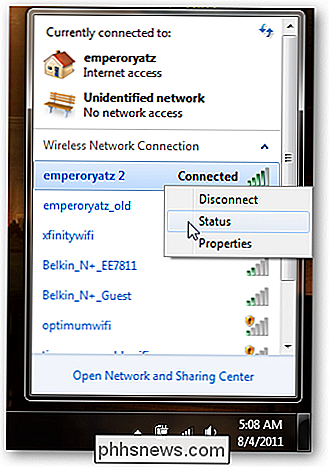
Dešiniuoju pelės mygtuku spustelėkite dabartinį aktyvųjį ryšį ir spustelėkite būseną.
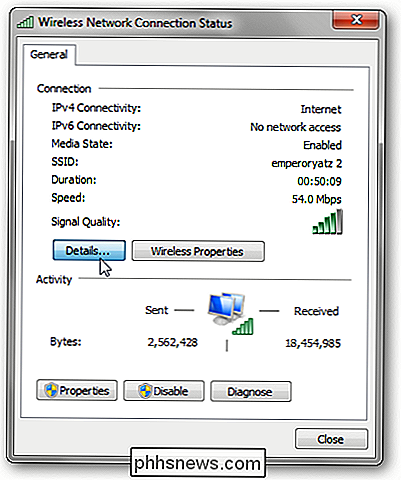
Spustelėkite mygtuką "Išsamiau ...".
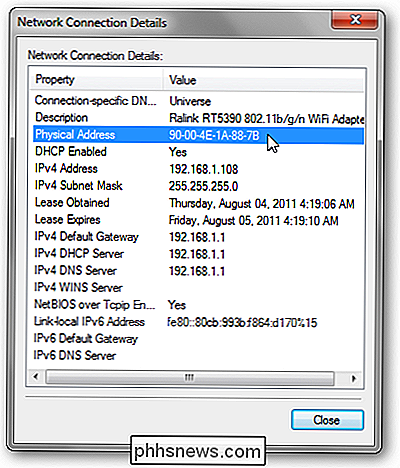
Jūsų įrenginio MAC adresas nurodytas kaip "fizinis adresas"
"OS X" vartotojai gali patikrinti pagal savo sistemos nustatymus ir spustelėti "Tinklas". Jei paspausite ant įvairių skirtukų savo ryšiui, turėtumėte rasti "Fizinis ID", "Ethernet ID" arba "MAC adresą". "Ubuntu" vartotojai gali įvesti "ifconfig" terminale. Pamatysite įvairius tinklo adapterius, kurių kiekvienas rodys savo aparatūros adresą. Atlikite tai visiems kompiuterio tinkle, kad jums reikia uosto persiuntimo. Kiti kompiuteriai automatiškai priskirti savo IP adresus.
DD-WRT ir Static DHCP
Dabar, kai turite kiekvieno kompiuterio MAC adresų sąrašą, atidarykite naršyklės skirtuką ir eikite į savo maršrutizatoriaus DD-WRT sąsaja. Spustelėkite "Setup" (sąranka) ir pagrindiniame nustatyme įsitikinkite, kad DHCP yra įjungtas.
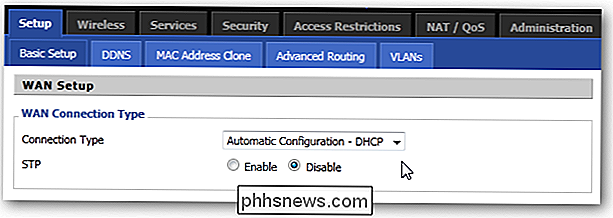
Slinkite žemyn į "Tinklo adresų serverio nustatymai (DHCP)" ir įrašykite pradinį IP adresą ir maksimalų naudotojų skaičių. Konfigūruoti adresai turėtų priklausyti šiam diapazonui. Čia mano IP diapazonas būtų 192.168.1.100 - 192.168.1.114.
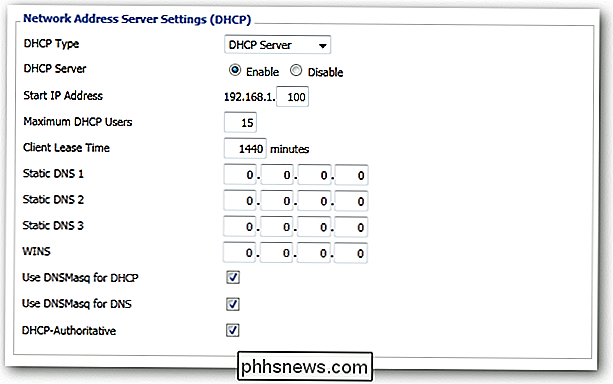
Dabar spustelėkite skirtuką "Paslaugos" viršuje.
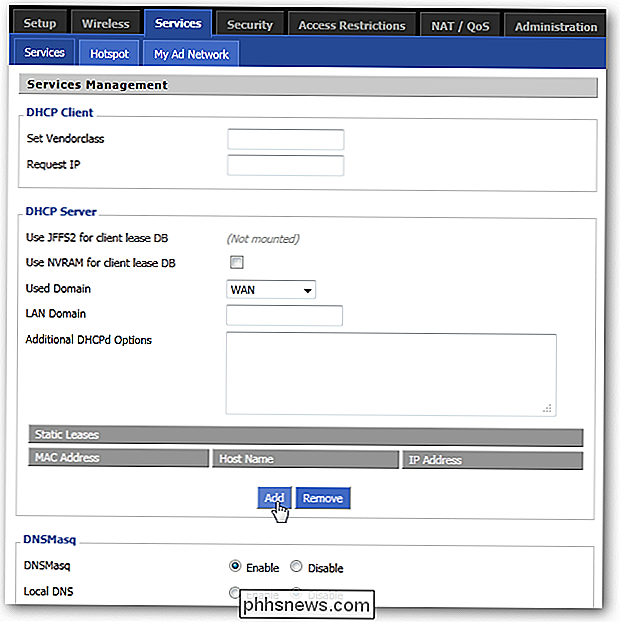
Skyriuje "DHCP serveris" galite matyti, kad yra "Static Leases" spustelėkite mygtuką Pridėti, kad pridėtumėte naują.
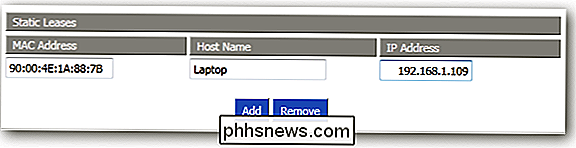
Įveskite kiekvieno kompiuterio MAC adresą, nurodykite kiekvienam vardą, kad žinotumėte, kas yra, ir priskirti jiems IP adresą. Negalėsite pridėti to paties IP adreso į du skirtingus MAC adresus, todėl įsitikinkite, kad kiekvienas MAC turi unikalų IP adresą. Jei jūsų "DD-WRT" versijoje taip pat yra vietos, leidžiančios įvesti "Kliento nuomos laiką", saugus nustatymas būtų 24 val. Arba 1440 minučių.
Viskas! Būtinai spustelėkite mygtuką Išsaugoti ir mygtuką Taikyti nustatymus ir palaukite, kol įsigalios pakeitimai. Nustatymai turėtų automatiškai keistis, kai baigiasi kiekvieno kompiuterio nuoma, tačiau jūs galite iš naujo prisijungti iš kiekvieno kompiuterio, jei norite, kad pakeitimai įsigaliotų iš karto.
Dabar, ar kompiuteris praras savo prisijungimą, maršrutizatorius gauna galingą energiją, arba DHCP nuoma nustoja galioti, kiekvienas kompiuteris, kurį įvedėte į sąrašą, laikysis jo priskirto IP. Be to, jums nereikės rankiniu būdu konfigūruoti statinių IP kiekviename kompiuteryje! Uosto persiuntimas nebus skausmas kada nors dar kartą.
Ar jūsų maršrutizatorius palaiko DHCP rezervacijas? Ar turite šiuolaikiškiau naudoti šią sistemą? Pasidalykite savo mintimis į komentarus!

Ar norite, kad planšetinio kompiuterio ar išmaniojo telefono baterija būtų ilgesnė? Neleiskite automatiškai tikrinti naujų el. Laiškų ir kitų duomenų fone. "Fetch" jūsų akumuliatorius bus išleistas greičiau. Šis patarimas yra ypač naudingas planšetui, kurio nenaudojate visą laiką. Išjungę visą šią fono veiklą, galite įdėti savo iPad (ar kitą planšetinį kompiuterį) į vietą ir iškrauti akumuliatorių lėčiau.

Ar turėtumėte atnaujinti "Windows 10" profesionalų leidimą?
". Tačiau jūs gaunate "Windows 10" - su nemokamu naujovinimo pasiūlymu arba nauju kompiuteriu - tikriausiai gaunate "Windows 10" Namai. Galite sumokėti, kad "Windows 10 Home" sistema būtų atnaujinta "Windows 10 Professional" - bet ar jūs turėtumėte? Jei jau turite "Professional" leidimą "Windows 7" arba "Windows 8.



